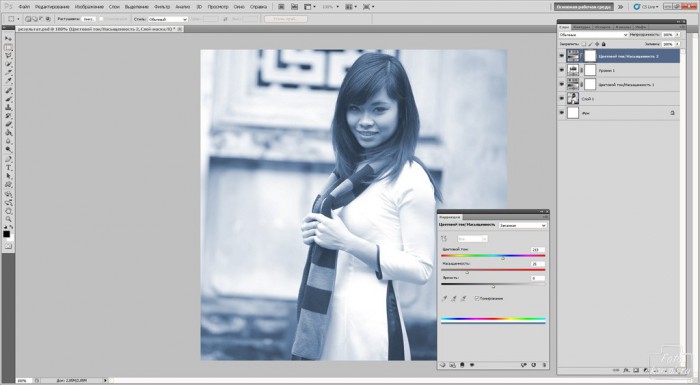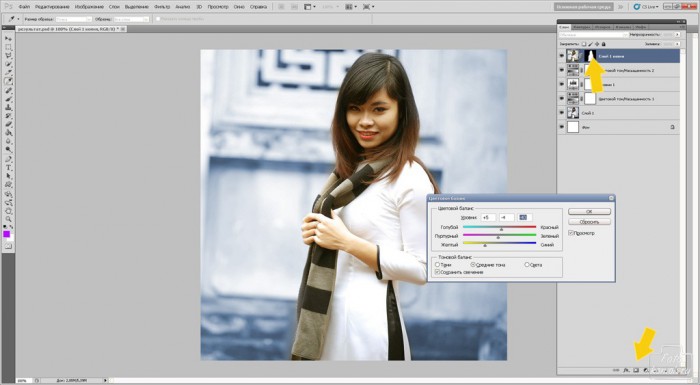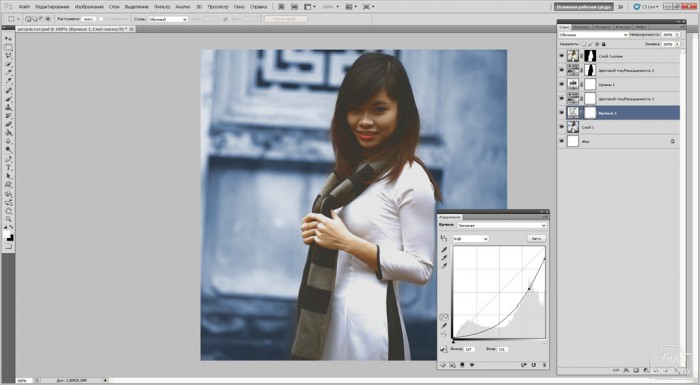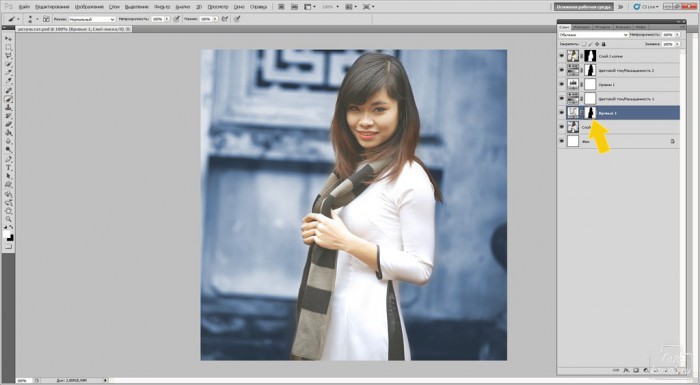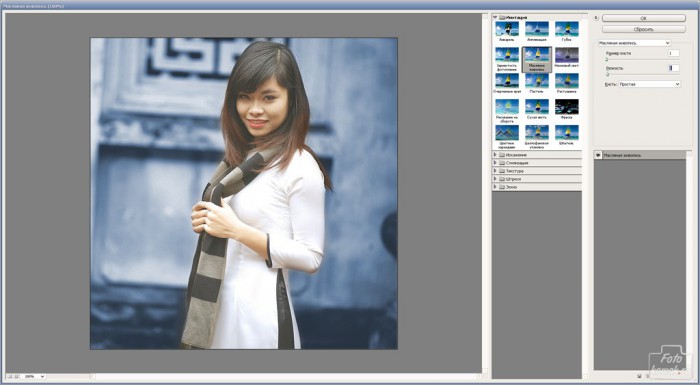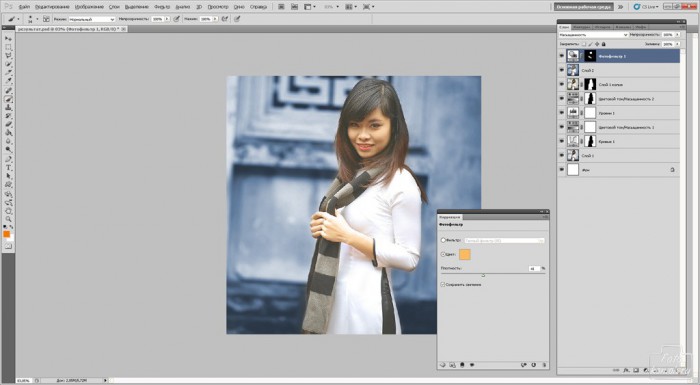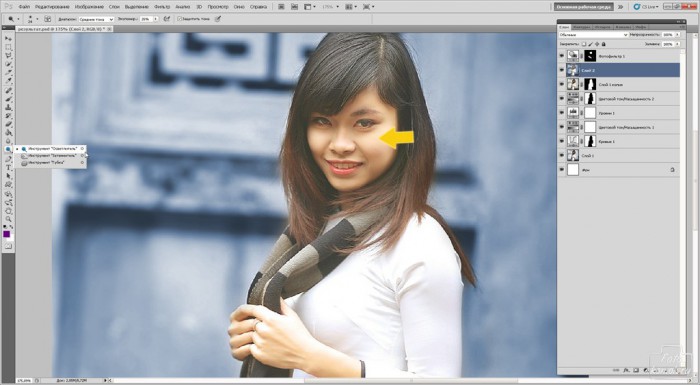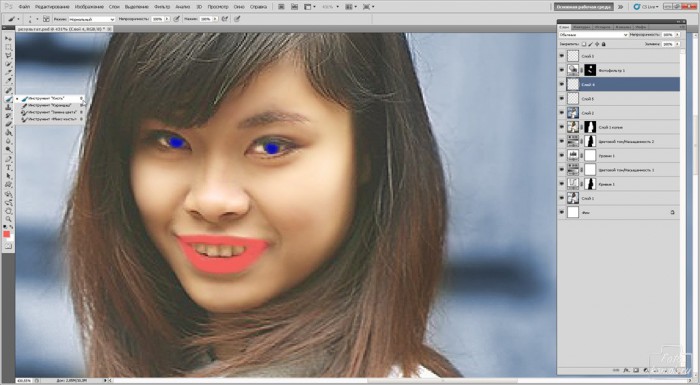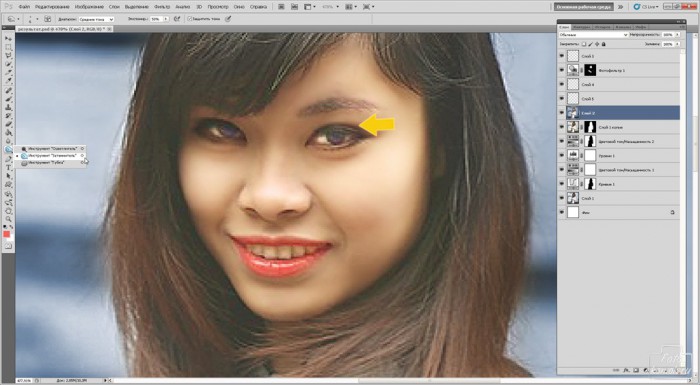Любители фотографий в сети Интернет могут найти всевозможные стили обработки фотографий. Вашему вниманию предлагается рассмотреть направление файн-арт на примере работ «Пряча мое сердце» (Hiding my heart) немецкого фотографа Андреа Хубнера (Andrea Hubner).
Файн-арт – это направление в художественном оформлении фотографии, включающее в себя образы и цветовую тональность. Безусловно, для данного жанра необходимо и модель одеть и накрасить в соответствующем стиле, но для примера обработки фотографии возьмем обычную фотографию девушки. Нам необходимо придать фотографии сине-оранжевые тона.
Открываем изображение (пример) и приготовимся создавать массу корректирующих слоев. Создаем корректирующий слой «Цветовой тон/Насыщенность» и начинаем придавать синеву.
Создаем корректирующий слой «Уровни», настраиваем изображение, делая его темнее.
Создаем корректирующий слой «Цветовой тон/Насыщенность» и устанавливаем «Тонирование», сдвигая курсор в сторону синего цвета.
В слое-маске этого корректирующего слоя кистью мягкого типа черного цвета прокрашиваем девушку.
Это делается для того, чтобы откорректировать задний фон.
Копируем слой с девушкой и перетаскиваем его поверх всех слоев. Приделываем к этому слою слой-маску и в ней кистью черного цвета закрашиваем все, кроме девушки. Нажимаем на вторую часть слой (с девушкой) и заходим во вкладку «Изображение» открываем «Коррекция» и далее «Цветовой баланс». Настраиваем тональность девушки. Изменяем режим наложения слоев на «Цветность» и уменьшаем непрозрачность до 40-50%.
Возвращаемся к нижним слоям и над слоем с девушкой создаем корректирующий слой «Кривые», чтобы откорректировать освещение.
В слое-маске этого корректирующего слоя кистью черного цвета закрашиваем девушку.
Становимся на верхний слой и «Прямоугольным выделением» обводим все изображение. Заходим во вкладку «Редактирование» – «Скопировать совмещенные данные» – «Вставить». Для слоя с совмещенными данными заходим во вкладку «Фильтр» – «Имитация» – «Масляная живопись». Задаем минимальные значения.
Создаем корректирующий слой «Фотофильтр» и задаем цвет оранжевой тональности.
Изменяем режим наложения слоев на «Насыщенность» и уменьшаем непрозрачность до 90%.
Возвращаемся к слою с совмещенными данными и обрабатываем изображение. Инструментом «Размытие» небольшого диаметра проходим по коже девушки, не задевая черты лица.
Этим же инструментом сглаживаем задний фон.
Инструментом «Осветление» с непрозрачностью в 50% проходим по щекам.
Создаем новый слой и кистью синего цвета рисуем над глазами небольшие кружочки. Изменяем этому слою режим наложения на «Исключение» и уменьшаем непрозрачность до 10-20%.
Создаем новый слой и кистью под цвет помады прорисовываем губы. Этому слою изменяем режим наложения на «мягкий свет» и уменьшаем непрозрачность до 60-70%
Инструментом «Затемнение» подрисовываем тени на веках.
Таким образом, получаем изображение с нереалистичными цветовыми тонами.